Stai riscontrando sul tuo iPhone o iPad un consumo anomalo o eccessivo di dati? Navighi poco eppure continua a consumare troppi giga? E’ arrivato il momento di scoprirne la causa ma soprattutto di risolverla definitivamente!
E’ facile credimi, basta seguire pochi semplici passaggi per riuscire a risparmiare tanti giga sul tuo iPhone!
NOVITA’
Abbiamo aggiornato la guida aggiungendo un nuovo trucco (il numero 8)! Parliamo di pochi kb ma moltiplicato il tutto per 30 giorni beh…rischia di essere un consumo davvero eccessivo di dati! Vediamo come risparmiarli! Scopri subito come!
I giga di internet mobile offerti dalle compagnie telefoniche ad oggi non bastano mai, è un dato di fatto. In un mondo sempre più tecnologico, connesso e social abbiamo costantemente bisogno di essere e rimanere online e si fa fatica ormai ad “arrivare a fine mese” con serenità.
“Strano. Controllo solo le email e ogni tanto vado su Facebook ma ho già finito i giga internet…”
il tuo iPhone continua a consumare molti dati internet in modo anomalo.
La colpa non è sempre dell’utente e dell’uso compulsivo che fa del suo smartphone quanto del sistema stesso (iOS). Non appena acceso, il sistema operativo iOS di iPhone e iPad viene caricato con moltissime funzioni relative ai servizi di sistema generali (per la maggior parte di dubbia utilità).
Sono proprio queste la vera causa dello spreco di giga e del consumo eccessivo di traffico internet sul tuo iPhone.
Con l’articolo di oggi scoprirai quali sono le app che utilizzano più dati (ve ne anticipiamo una…indovinate un po’? Eh si proprio lei: Facebook) ma soprattutto come consumare meno giga di internet sul tuo smartphone Apple iPhone o iPad e poterti così permettere una navigazione serena e senza più pensieri.
Quanti Dati Internet Mi Servono al Mese? Vediamolo Insieme
 Pin
Pin
Quando decidi di cambiare operatore o profilo tariffario sul tuo iPhone, ti sarai sicuramente fatto, almeno una volta, queste fatidiche domande: “ma quanti giga consumo di media al mese? Quale piano devo scegliere per non aver problemi?“.
La quantità di dati dipende ovviamente da quanto usi il tuo smartphone ma soprattutto che uso ne fai. Se utilizzi app che consumano moltissimi dati – tipo Netflix con il suo streaming video – dovrai optare quasi sicuramente per un piano dati illimitato. Dall’altra parte però, molti di noi si troveranno meglio con un piano dati più leggero ed economico.
Per darti quindi un’idea di massima (è ovviamente una stima ma molto vicina alla realtà e molto utile in fase decisionale), pensa innanzitutto per cosa usi principalmente il tuo iPhone o iPad e scegli il profilo che più ti rappresenta ricordandoti che i dati della tua rete 3G o 4G saranno consumati solo e soltanto quando sarai fuori di casa o fuori rete wifi!
Uso Leggero
- Utilizzo principalmente il mio smartphone per telefonare, mandare sms e poco più – 500MB
- Utilizzo il mio smartphone per le email, servizi di messagistica istantanea e un pò di navigazione sui social media – da 1 a 2GB
Utilizzo Medio
- Utilizzo moltissimo I social media e guarda diversi video su Youtube o altro servizio video – da 2 a 5GB
- Utilizzo il mio iPhone per lavoro incluse mail, download di documenti e file di vario tipo – 5GB
Utilizzo Massivo
- Consumo elevato di dati per lo streaming di musica o podcast ogni giorno, uso dei social media, messaggistica e altre app – da 5 a 10GB
- Consumo massivo di dati per lo streaming video in 4G diverse volte alla settimana – 10GB
- Consumo massivo di dati internet per lo streaming video in 4G ogni giorno – da 20GB a un piano dati illimitato al mese
Ricordandoti che i dati che hai appena letto sono una stima di quanto potresti consumare mensilmente, vediamo ora come – anche in presenza di un piano dati internet molto leggero – ridurre il consumo dati fino al 70%!
Perché l’iPhone Consuma Così Tanti Giga di Traffico Dati?
Come detto sopra, il tuo iPhone 4, 5, 6, 7,8,XS,XS Max, XR o i nuovissimi 13 e 13 Pro può consumare dati internet in modo eccessivo senza che neanche tu te ne accorga.
E la colpa è solo di un’errata o totalmente assente configurazione del dispositivo.
In impostazioni si possono trovare un mare di funzioni (attive di default) molto spesso inutili che se lasciate abilitate portano ad un costante ed elevato consumo di giga (per non parlare del consumo della batteria).
E allora cominciamo subito e andiamo a vedere quali sono le app e i servizi di sistema che consumano di più e come impostare un limite dati!
Come Vedere le App che Consumano Internet
Per farlo, dovete richiamare una funzionalità interna più o meno nascosta ma davvero utile. Vai quindi in:
- Impostazioni
- Cellulare
- Scorri verso il basso al sotto menu Dati Cellulare
Arrivato su questa schermata, si ha una visione più o meno completa dei consumi (espressi in MB) e – come ben evidenziato dalla foto – è possibile verificare quanti Megabytes o Giga internet vengono utilizzati da ogni applicazione installata su iPhone o iPad così come quanto viene consumato da parte dei servizi di sistema (hotspot personale, notifiche push, siri, localizzazione…) grazie all’uso di una sorta di contatore.
Un Piccolo Ma Utilissimo Trucco
 PinSe non volete più rischiare di prosciugare i vostri preziosi dati internet e volete avere sempre sottomano la situazione aggiornata vi sveliamo un utile consiglio
PinSe non volete più rischiare di prosciugare i vostri preziosi dati internet e volete avere sempre sottomano la situazione aggiornata vi sveliamo un utile consiglio
Ad ogni rinnovo mensile del vostro piano dati, ricordatevi di azzerare (in fondo alla schermata che trovate sempre sotto Impostazioni – Cellulare) le statistiche relative ai consumi totali.
Per non dimenticare di farlo, createvi un nuovo evento – con ripetizione mensile – nell’app calendario nativa in tutti i sistemi operativi iOS!
Come Non Consumare (Risparmiare) Giga Internet Su iPhone
Grazie ai nostri semplici consigli. riuscirai a dimezzare il consumo dei Giga sul tuo iPhone. Segui tutti i punti della guida, riavvia il dispositivo una volta terminata la procedura e dimenticati una volta per tutte statistiche e grattacapi.
Il tuo iPhone 4, 5, 6, 7,8,XS,XS Max, XR o i nuovissimi 13 e 13 Pro avrà un consumo dati ridotto del 70%
1) Disabilitare Assistenza Wi-Fi su iPhone
Questa nuova funzione, attiva di default e presente dall’uscita di iOS 9, permette di passare in modo automatico ai dati cellulare quando la connessione Wi-Fi è debole. Una bella comodità ma è davvero così necessaria? Noi vi consigliamo di disattivarla.
A partire dalla versione 9.3 di iOS, una gradita novità: anche per questa funzione verranno visualizzati i mega consumati!
Come disabilitare la funzione: Impostazioni – Cellulare – Scorrete tutto in basso e disabilitate la funzione tramite una pressione sul bottone.
2) Disabilitare Aggiornamento App in Background su iPhone
In Impostazioni – Generali trovate questa funzione che permette alle app sospese (tutte quelle che vengono ridotte ad icona nello switcher delle applicazioni senza esser chiuse) di verificare la disponibilità di aggiornamenti e nuovi contenuti anche in background.
Utile? Non molto visto che nel momento in cui avrete la necessità di aggiornare l’app vi basterà semplicemente aprirla di nuovo. Da disabilitare!
Come disabilitare la funzione: Impostazioni – Generali – Aggiorna app in background -Aggiorna app in background – impostate la voce di menu su NO
3) Disabilitare Download Automatici iTunes Store e App Store su iPhone
Un vero e proprio centro di controllo per gli aggiornamenti.
Da qui è possibile automatizzare completamente il download e l’installazione di tutti gli aggiornamenti relativi alle app, libri e musica così come delle versioni man mano rilasciate del sistema operativo mobile (iOS).
Il nostro consiglio è quello di disabilitare soltanto la voce “utilizza dati cellulare“ e far in modo che il tutto venga eseguito solo e soltanto sotto connessione Wi-Fi.
Decisamente un bel risparmio di mega!!!
Come disabilitare la funzione: Impostazioni – iTunes Store e App Store – Disabilitate la voce Utilizza dati cellulare
4) Disabilitare Consumo Dati Cellulare in iCloud e iCloud Drive su iPhone
In iCloud è presente questa nuova app (iCloud Drive) di serie a partire da iOS 9. La funzione è molto utile specialmente se siete in possesso di più dispositivi Apple connessi quali un Macbook o un iPad.
Grazie a quest’ultima (un po’ come già fa Dropbox) sempre più applicazioni possono archiviare dati e documenti sul cloud di Apple così da esser sempre aggiornate e sincronizzate una volta cambiato dispositivo o ripristinato in caso di cambio o guasto.
Il nostro consiglio non è quindi quello di disabilitare del tutto la funzione ma semplicemente di togliere la spunta alla solita voce “utilizza dati cellulare”.
Non verranno quindi inibiti ne salvataggi ne trasferimenti file ma la sincronizzazione si avvierà solo in presenza di una rete Wi-Fi connessa
Come disabilitare la funzione: Impostazioni – Cellulare – Scorrete fino in fondo e togliete la spunta alla voce iCloud Drive (In iOS 10.3 o inferiori, il percorso cambia leggermente: Impostazioni – iCloud – iCloud Drive – Scorrete fino in fondo e togliete la spunta alla voce iCloud Drive)
5) Disabilitare Sincronizzazione Libreria Foto iCloud Dati Cellulare
Stiamo parlando di una nuovissima funzione presente nell’ultima release del sistema operativo mobile di Apple. iOS 11 è finalmente disponibile per tutti gli utenti ma…ancora una volta, una funzione nascosta può compromettere il vostro monte giga mensile!
Stiamo parlando della possibilità (ora) di poter tenere sincronizzata la vostra libreria di foto e video iCloud (la nostra guida completa) anche tramite la rete dati cellulare.
Se siete fra quelli che scattano moltissime foto ogni giorno, il forte rischio è quello di terminare i giga disponibili in pochissimi giorni!!
Come disabilitare la funzione: Impostazioni – Foto – Dati Cellulare – Disabilita tramite il tasto la funzione Dati Cellulare
6) Disabilitare Uso Dati Cellulare Solo Per Determinate App
Una comoda opzione di iOS vi permette di disabilitare il consumo dei dati internet mobili solo per alcune applicazioni.
Ogni app, ogni volta che viene aperta o richiamata consumerà (spesso e volentieri senza un valido motivo) una certa quantità di mega di traffico.
Grazie a questa utile funzione, sarete voi a scegliere quali lasciare attive e quali invece far funzionare solo quando siete sotto una rete Wifi.
Come disabilitare la funzione: Impostazioni – Cellulare – sotto Dati Cellulare disabilitate tramite il tasto sul lato destro del nome dell’app l’uso dei dati cellulari.
Provate voi stessi. Togliete la spunta su una sola app, chiudetela e riapritela senza esser connessi ad una rete Wifi. Vedrete comparire un avviso che recita “Dati cellulare disattivati con “Nome dell’app”” Lo vedete anche voi? Bene, missione compiuta 🙂
7) Disabilitare Riproduzione Automatica Video in App Store
A partire da iOS 11 il nuovo App Store, oltre ad aver ricevuto una nuova e fresca veste grafica, ha inoltre introdotto una piacevole novità. Brevi video di presentazione (30 secondi) caricati nella scheda dell’app da scaricare o acquistare (vedi ad esempio la scheda del programma di navigazione Waze).
Avrai quindi modo di dare una rapida occhiata alle potenzialità o alle funzionalità dell’app che stai per scaricare così da decidere in anticipo se ne può valer la pena o meno.
Il tutto avrà però un (piccolissimo) peso sul consumo dei dati internet sul tuo iPhone o iPad dotato di 3G. Parliamo di pochi kb ma moltiplicati per tutte le schede di app che andrai a visitare nell’arco di un intero mese beh… parliamo di molti megabytes!
Come disabilitare la funzione: Impostazioni – iTunes Store e App Store – Riproduzione automatica video
Da qui, potrai decidere se disabilitare completamente la funzione o renderla attiva solo in presenza di connessione Wi-Fi!
8) Disabilitare o Ridurre Consumo Dati Localizzazione
Anche qui, non parliamo di un consumo esagerato di dati internet ma questo trucco può essere utile anche per ottenere una notevole riduzione del consumo di batteria. Parliamo del consumo dati e di batteria relativo al servizio di localizzazione presente in tutte le versioni del sistema operativo iOS.
Utilizza quindi tale funzione in modo smart e abilita la localizzazione solo per determinate app ma soprattutto non consentire alle app del tuo iPhone di accedere alla tua posizione gps sempre!
Come disabilitare o modificare la funzione: Impostazioni – Privacy – Localizzazione
Da qui, disabilita completamente l’utilizzo dei dati relativi alla localizzazione o imposta, applicazione dopo applicazione, quando e come consentirne l’accesso (Mai – Mentre usi l’app – Sempre).
Il nostro consiglio è quello di impostare tutte le app (laddove possibile) su “Mentre usi l’app”
Queste quindi le impostazioni fondamentali da tenere sott’occhio se riscontrate un consumo anomalo di giga sul vostro iPhone 6, 6S o altro modello.
Altri Piccoli Utili Accorgimenti
Per tutto il resto, altre – ma mai scontate – raccomandazioni finali:
- Fate largo uso della funzione hotspot personale dopo aver trasformato il vostro iPhone in modem router? Occhio ai consumi. Usatelo con parsimonia e solo e soltanto quando strettamente necessario.
- Utilizzate “a vostro rischio e pericolo” 2 famosissime applicazioni che sono altrettanto note per prosciugare i vostri mega in men che non si dica: Facebook e Twitter?
Facebook in particolare consuma, versione dopo versione, tantissimo traffico dati quindi fate sempre molta attenzione! Purtroppo non esiste un metodo per cancellare o svuotare la cache se non quello di rimuovere e reinstallare l’app. - Visualizzare costantemente video (su Youtube, da app o via Safari) sotto rete 3G o 4G causerà il prosciugamento immediato dei vostri preziosi mega. Se possibile, fatelo solo sotto copertura Wi-Fi.
- Infine, tenete sempre a mente che un consumo discreto è generato anche dalle video chiamate effettuate tramite Skype o Facetime
Se la nostra guida vi è piaciuta e l’avete trovata utile, non dimenticatevi di scrivercelo nei commenti o di condividerla con amici e colleghi attraverso i vostri social preferiti
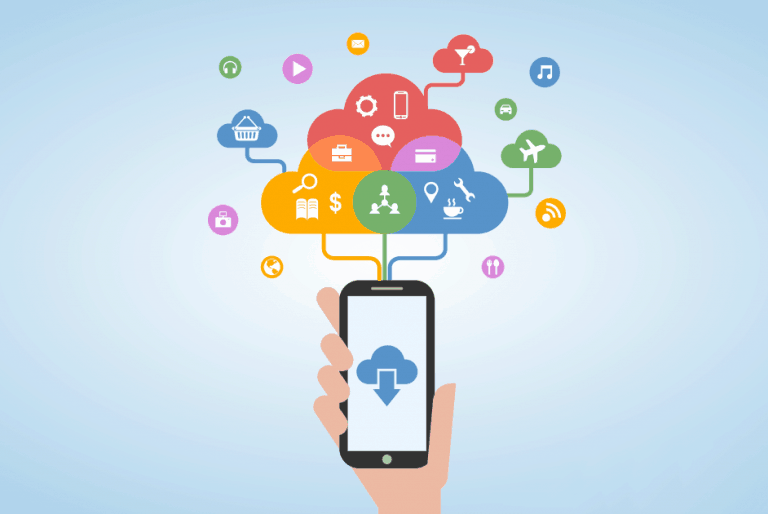


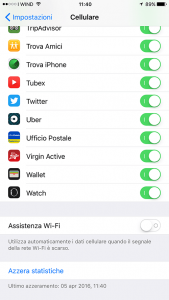
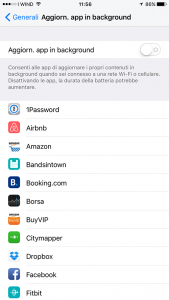
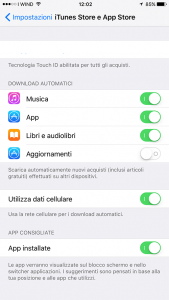

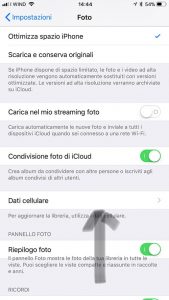
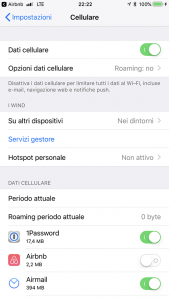
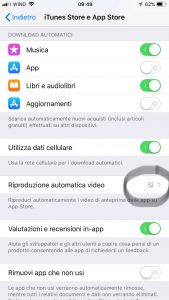
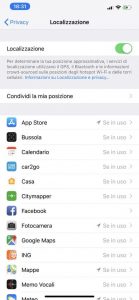
33 commenti su “iPhone Consuma Troppo Traffico Dati? Ecco Perché”
Salve, ho seguito la guida e disabilitato tutte le varie opzioni che consumano dati sull’Iphone di mio figlio. Nonostante ciò il consumo di giga è troppo: ha un piano con Iliad da 50 GB al mese, ma già dopo 10 giorni ha finito i giga. Io da Iliad ho attivato il blocco delle connessioni quando si supera la soglia dei GB, perchè lasciandola libera viene intaccato il credito (qualcosa tipo 20€ in un giorno).
Ora, a parte andare su Instagram qualche ora e usare giochi sul telefono l’uso non è tale da giustificare questi consumi. Avevo dato la colpa all’Iphone (infatti fino a 2 mesi fa aveva un android e non c’èra mai stato questo problema), ma evidentemente il problema è un altro. Mi viene in mente che potrebbe essersi installata per sbaglio una qualche App anomala oppure attivato qualche abbonamento involontario, ma purtroppo con Iliad non è possibile parlare con un operatore per disabilitare eventuali abbonamenti anomali, e dal sito è possibile vedere solo il traffico delle chiamate e SMS e i GB residui, ma non il traffico dati. Inoltre sulle impostazioni dell’Iphone (a differenza di Android) è possibile vedere solo il consumo totale dall’ultimo reset del contatore e non il grafico temporale con i consumi, perciò non riesco a monitorare l’andamento dei consumi in base a tempo e applicazioni utilizzate. Cosa posso fare?
Grazie
Ciao Andrea. No, app o servizi particolari e nascosti su iPhone e sistemi iOS non può succedere. Bisogna capire qual’è l’app (o le app) che consuma più giga e su iPhone l’unica è verificare giornalmente i consumi da Impostazioni > Cellulare > Periodo attuale.
Azzera il contatore prima che va a dormire e ricontrollalo la sera successiva sempre prima di dormire e annotati le app che hanno consumato di più e aggiornaci ok?
Grazie.
Ho resettato il contatore, nei prossimi giorni vedo. Comunque l’app con il consumo maggiore di dati risulta essere Instagram, mi dava 25 GB, ma non era mai stato resettato il contatore quindi non so a che periodo si riferisce.
Ok fantastico, ora cominci a monitorare la situazione così da capire da oggi in poi quale sarà l’app o le app che consumeranno più dati internet. Beh Instagram ci può stare come consumo caricando sempre e solo foto e video. La data dell’ultimo azzeramento, per il futuro, la può trovare sempre da quella schermata a fondo pagina “Ultimo azzeramento: data”. Ci tenga aggiornati!
A me sta succedendo la stessa cosa, sempre con Iliad. Ho appena azzerato i contatori, speriamo bene…
Facci sapere Paola magari fra una settimana le tue statistiche!
Guida utile anche se la maggior parte delle cose l’avevo fatta già. Cosa stranissima che fino a pochi giorni fa non accadeva, adesso vanno via 30 giga al giorno usando come prima il tel.
Vediamo cosa accadrà con questo accorgimenti…
Facebook ciuccia tantissimo. Forse devo disinstallarlo?
Ciao Gabriel. Beh, 30GB al giorno sono di sicuro eccessivi e c’è qualcosa che non va. Sembra una cifra davvero fuori dal comune e molto strana. Verifica attraverso gli strumenti menzionati nella guida cosa ti sta consumando tutti questi dati e valuta se eliminare alcune app o modificare alcune impostazioni. Tienici aggiornati!!
Grazie per i consigli. Tutto chiaro e utile.
Grazie a te Daniele 🙂
molto utile e interessante, grazie
Grazie a te Maurizio 🙂
Salve
io in vacanza porto sempre con me un Hotspot-Mobile della Vodafone, mi collego con il mio iPhone tramite Wifi, e siccome iPhone lo riconosce come Wifi e non sa che dentro ho una SIM, mi fa il Backup in Automatico, io ho solo 5 Giga a disposizione per Internet e sono obbligato a spegnere il Backup dell’iPhone e di Whatsapp.
Perche non fanno una funzione per escludere alcuni SSID del WiFi cosi da far capire che un certo WiFi e un abbonamento con SIM ?
Saluti
Ottima idea Giosue! Ma ti confermiamo che ad oggi una soluzione alla tua richiesta non esiste! Dobbiamo aspettare che Apple decida di implementarla (ma sarà dura sinceramente…)
complimenti davvero, dopo aver letto e seguito i vostri consigli non incolperò piu gli operatori, consiglio molto chiari e sempli da applicare, grazie per l’aiuto
Ho appena seguito i vostri consigli che sono stati oltretutto molto chiari. Complimenti per il servizio completamente gratuito che fornite!
pino – ero preoccupatissimo fino a 2 ore fa; ora sto molto meglio, dopo aver seguito i tuoi preziosi consigli. CIAO E GRAZIE
Consumo mediamente 1 giga al giorno file e sincronizzazione
Come posso risolvere
SUPERR
GRAZIE MILLE, spiegazione semplice e capitile anche da una come me che non è che se ne intenda molto
Ringrazio per le informazioni e, soprattutto, per la semplicità di esposizione che mi ha permesso di verificare e modificare facilmente. In effetti, il mio cellulare era predisposto ad ogni tipo di rilascio GB senza nessuna resistenza!
Grazie a te Daniela e buon risparmio di GB 🙂
Veramente un articolo utile ed interessante. Così si riesce a tenere tutto sotto controllo. Complimenti!
Grazie mille Mauro per le belle parole!
Sto seguendo tutto alla lettera, speriamo bene!! Grazie intanto
Ho fumato TRENTA gb in 15 giorni…Fatto tutto e azzerato le statistiche.. speriamo bene, vi terrò aggiornati. Intanto grazie! ✌️
Ammazza!!!! 🙂 Se hai seguito tutti i punti per bene vedrai che non avrai più problemi 🙂
Mi si sono bruciati 16 GB in qualche ora di Netflix con hotspot, cosa che faccio da anni un paio di volte alla settimana e i 16 GB mi durano un mese, oggi sono evaporati in un giorno!!!
Un piccolo trucco potrebbe essere quello di scaricarsi un pò di puntate di serie o film di Netflix in locale sul tuo smartphone in un momento in cui puoi collegarti ad una rete Wifi 🙂
Grazie mille!!!!
Seguirò tutti i consigli, molte cose ad intuito le avevo già fatte ma. Grazie! Utilissimo !!!
Grazie 1000 a te Simona per il tuo feedback 🙂
molto utile, grazie !!!
Ottimo esempio di articolo iperottimuzzato SEO con keyword stuffing per ottenere traffico. La guida è interessante, ma rendetela un po’ più leggibile ed un po’ meno “keyword stuffing”, perché così si fruisce davvero male.